내 컴퓨터 사양 보는법
- Etc
- 2021. 3. 24.
사용하고 계신 컴퓨터의 사양이 궁금하신가요? 컴퓨터 사양이 게임 혹은 프로그램에서 요구하는 최소사양에 미치지 못하면, 네트워크 지연이나 빈번한 렉이 발생하기 쉽습니다. 이번 시간에는 내 컴퓨터 사양 보는 법에 대해 알아보고, 게임에서 요구하는 컴퓨터의 최소사양에 부합하는 지도 살펴보도록 하겠습니다.
※ 참고: 핑업(컴퓨터의 부품 교체없이, 빈번한 렉이나 네트워크 지연 등을 감소시켜주는 프로그램)
핑업 다운로드와 사용법(패스트핑)
핑업은 게임의 네트워크 설정값을 변경하여, 컴퓨터의 반응속도를 향상시켜주는 프로그램입니다. 아이온, 배틀그라운드 등 고사양 게임을 할 때, 답답한 인터넷 속도와 빈번한 렉, 네트워크
allatoz.tistory.com

컴퓨터 최소사양과 권장사양

제가 즐겨하는 게임인 배틀그라운드의 최소사양과 권장사양입니다. OS, CPU, 램, 하드, 그래픽 카드의 사양을 확인할 수 있으며, 이 중 CPU와 램, 그래픽 카드, 총 세 가지 부품의 성능이 게임의 질을 좌우하는 주요 요소입니다. 그렇다면, 내 컴퓨터 사양은 어떻게 확인할 수 있을까요?
내 컴퓨터 사양 보는법
1. 내 PC 속성 및 장치관리자에서 컴퓨터 사양 보는 법

▶바탕화면에 있는 내 PC 아이콘의 속성(R) 값을 통해 [시스템] 화면으로 이동합니다. 혹은 [Windows 버튼 및 Pause Break 버튼]을 통해 [시스템] 화면으로 이동할 수 있습니다.

▶[시스템] 화면 내에서는 Windows의 버전과 프로세서, 설치된 메모리(RAM), 시스템 종류 등을 확인할 수 있습니다. 나아가 고사양 게임할 때 필수적으로 성능 확인이 필요한 부품은 그래픽 카드입니다. 그래픽 카드를 확인하기 위해, [시스템] 화면 좌측의 [장치 관리자]로 진입합니다.

▶[장치 관리자] 화면 내 [디스플레이 어댑터] 아이콘을 활성화 해줍니다. NVIDIA GeForce RTX 2070 SUPER 라는 그래픽 카드 모델명을 확인할 수 있습니다.
2. CPU-Z로 컴퓨터 사양 보는 법
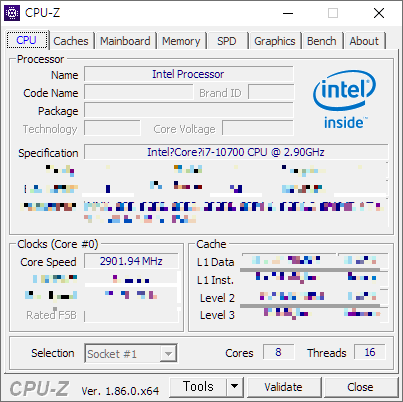



내 컴퓨터 사양을 보기 위한 두번째 방법은 CPU-Z 프로그램을 활용하는 것입니다. CPU-Z 프로그램을 설치, 실행한 후, [CPU] 탭, [Mainboard] 탭, [Memory] 탭, [Graphics] 탭에서 각 부품의 성능을 확인하실 수 있습니다.
3. Dxdiag에서 컴퓨터 사양 보는 법


▶검색 아이콘을 활성화하여, [dxdiag] 를 검색한 후, 실행합니다.

▶DirectX 진단 도구 화면이 나타나고 [시스템 정보] 란에서 컴퓨터의 운영 체제와 프로세서, 메모리 등을 확인할 수 있습니다.

▶또한 [디스플레이 1] 탭에서는 그래픽 카드의 종류를 구체적으로 확인할 수 있습니다.
4. 컴퓨터 사양 확인 프로그램들
AIDA64, Speccy 등 컴퓨터 사양을 확인하기 위한 다양한 프로그램들이 있습니다. 각 프로그램들을 설치, 실행하여 컴퓨터 사양(CPU, 메인보드, 그래픽카드, 메모리 등)을 손쉽게 확인할 수 있습니다.
컴퓨터 성능을 살펴본 결과, 배틀그라운드는 월활하게 플레이 가능하다는 것이 확인되었습니다.
'Etc' 카테고리의 다른 글
| 요양보호사 월급 확인하기 (6) | 2021.06.15 |
|---|---|
| 2021년 요양보호사 자격증 시험일정 (응시자격, 국비지원) (0) | 2021.06.15 |
| 요양보호사 국비지원 신청방법 알아보기 (0) | 2021.06.14 |
| 요양보호사 자격증 취득방법 (하는일, 시험일정, 급여기준) (0) | 2021.06.13 |
| 핑업 다운로드와 사용법(패스트핑) (0) | 2021.03.23 |
| 세스코 가정집 비용 확인하는 방법 (1) | 2020.12.09 |
| 국민취업지원제도 신청 방법 (0) | 2020.12.08 |
| 쿠키런 킹덤 사전예약 방법 (0) | 2020.12.08 |